Πώς να δημιουργήσετε γρήγορα αφηγήσεις για βίντεο όπως το Youtube χρησιμοποιώντας λογισμικό ανάγνωσης κειμένου. Συμβουλές και σημεία
13/12/2023

Γεια σας, αυτό είναι το Ondoku.
Μία από τις χρήσεις του Ondoku είναι η χρήση του για αφήγηση βίντεο όπως το Youtube.
Αυτό δεν είναι περίεργο. Το λογισμικό μετατροπής κειμένου σε ομιλία είναι πολύ βολικό για άτομα που δεν θέλουν να μιλήσουν δυνατά.
Αυτό το βίντεο χρησιμοποιεί επίσης τον ήχο του Ondoku για αφήγηση.
Νομίζω ότι υπάρχουν μερικά κόλπα για τη δημιουργία μιας αφήγησης βίντεο χρησιμοποιώντας το Ondoku.
Αυτή τη φορά, θα σας παρουσιάσω πώς να δημιουργήσετε μια αφήγηση βίντεο με το Ondoku.
Πώς να δημιουργήσετε αφήγηση με το Ondoku
- Δημιουργήστε ένα σενάριο.
- Διαχωρίστε κάθε γραμμή.
- Δοκιμάστε να διαβάσετε το Ondoku γραμμή προς γραμμή.
- Αν σας αρέσει ο ήχος, απλώς κατεβάστε τον.
- Εάν δεν είστε ικανοποιημένοι, κάντε διορθώσεις.
- Μεταφέρετε τον ήχο που κατεβάσατε σε λογισμικό επεξεργασίας βίντεο.
- Επεξεργαστείτε το διάστημα.
- Πλήρης.
είναι.
Κάθε στοιχείο έχει τα δικά του σημεία βελτίωσης, οπότε θα τα εξηγήσω αναλυτικά.
1. Δημιουργήστε ένα σενάριο.
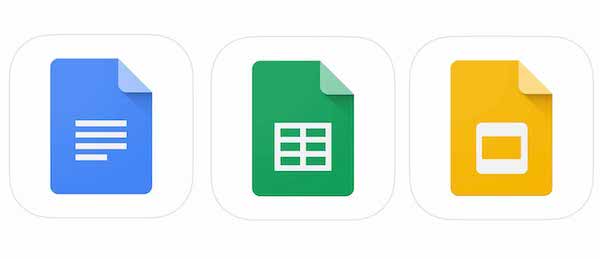
Πρώτα, δημιουργήστε ένα σενάριο.
Το Ondoku χρησιμοποιεί Έγγραφα Google.
Φυσικά, μπορείτε να χρησιμοποιήσετε οποιοδήποτε εργαλείο που σας επιτρέπει να γράφετε κείμενο, όπως το Word, το Excel ή το Σημειωματάριο.
Το σενάριο που δημιουργήθηκε εδώ μπορεί επίσης να χρησιμοποιηθεί ξανά ως υπότιτλοι για το Youtube .
Στα βίντεο του Ondoku, ο αφηγητής μιλά με μία φωνή.
Με αυτές τις προδιαγραφές, μπορείτε να δημιουργήσετε ένα βίντεο διάρκειας 5 λεπτών με 2000 χαρακτήρες.
Αισθάνεται σαν να μιλάει αρκετά ταυτόχρονα, οπότε αν είχε περισσότερο χρόνο, θα ήταν δυνατό να κάνει το βίντεο διάρκειας περίπου 7 λεπτών.
Επίσης, εάν η αφήγηση είναι συγχρονισμένη με το βίντεο, μπορείτε να ρυθμίσετε ελεύθερα την ώρα.
- Ποιο είναι το θέμα;
- Πόσα λεπτά πρέπει να είναι το βίντεο;
- Δεν είναι περίεργη η σύνδεση των ιστοριών;
Εάν δημιουργήσετε ένα σενάριο ενώ το έχετε υπόψη σας, θα μπορείτε να δημιουργήσετε ένα σενάριο ομαλά.
2. Διαχωρίστε κάθε γραμμή.
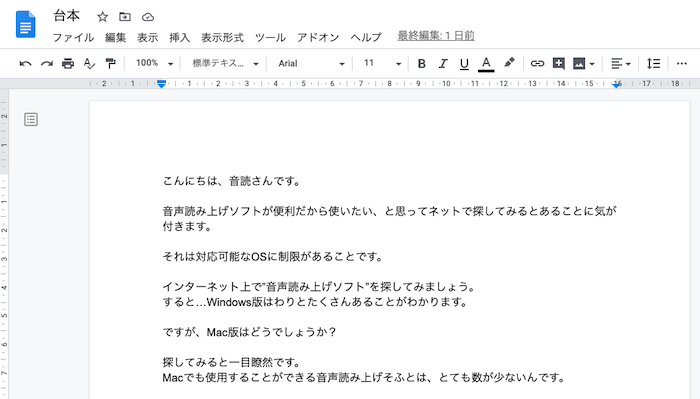
Ένα σημαντικό σημείο κατά τη δημιουργία ενός σεναρίου είναι να το χωρίσετε σε μεμονωμένες γραμμές.
Διαχωρίζοντας κάθε γραμμή, θα είναι πολύ πιο εύκολο να δημιουργήσετε την αφήγηση χρησιμοποιώντας το Ondoku.
3. Δοκιμάστε να διαβάσετε το Ondoku γραμμή προς γραμμή

Μόλις ολοκληρωθεί το σενάριο, το επόμενο βήμα είναι να δημιουργήσετε την αφήγηση χρησιμοποιώντας το Ondoku.
Αντιγράψτε μια γραμμή από το σενάριο, επικολλήστε την στο πλαίσιο κειμένου Ondoku και διαβάστε τη δυνατά.
Το κλειδί δεν είναι να διαβάσετε το σενάριο ταυτόχρονα, αλλά να το διαβάσετε γραμμή προς γραμμή, αν και μπορεί να χρειαστεί λίγο περισσότερο χρόνο.
Κάνοντάς το μία γραμμή τη φορά,
- Η επεξεργασία ήχου γίνεται πιο εύκολη.
- Θα είναι πιο εύκολο να αφιερώσετε χρόνο κατά την επεξεργασία βίντεο.
- Αν δεν διαβάσετε το κείμενο ταυτόχρονα, μπορείτε να αποτρέψετε την κατανάλωση του αριθμού χαρακτήρων του Ondoku.
Υπάρχει ένα πλεονέκτημα.
4. Εάν είστε ικανοποιημένοι με τον ήχο, απλώς κατεβάστε τον.
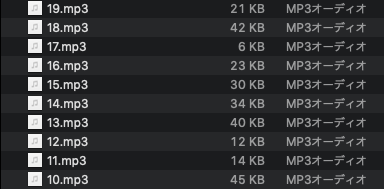
Εάν δεν αισθάνεστε καμία ενόχληση στον ήχο που διαβάζετε, απλώς κατεβάστε τον.
Εάν αντιστοιχίσετε έναν αριθμό σε κάθε γραμμή ως "1. 2. 3. 4." κατά την αποθήκευση, θα είναι ευκολότερο να επεξεργαστείτε το βίντεο αργότερα.
Εκχωρώντας αριθμούς, μπορείτε να αποτρέψετε την αλλαγή της σειράς της αφήγησης.
5. Εάν δεν είστε ικανοποιημένοι, αναθεωρήστε το.
Εάν πιστεύετε ότι κάτι δεν πάει καλά με τον ήχο που διαβάζετε, διορθώστε το.
Μπορείτε εύκολα να προσαρμόσετε το διάστημα χρησιμοποιώντας σημεία στίξης.
Είμαι λίγο κακός στην προσαρμογή του τονισμού,
- Προσθέστε σημεία στίξης.
- Δοκιμάστε να προσθέσετε βραχίονες γάντζου.
- Δοκιμάστε να αλλάξετε σε kanji, katakana, hiragana κ.λπ.
- Δοκιμάστε να αλλάξετε το kanji στο ομόφωνο.
Αν δοκιμάσετε κάτι τέτοιο, ο τονισμός θα αλλάξει ελαφρώς.
Ακόμη και στο Ondoku, ο τονισμός αλλάζει ελαφρώς όταν διαβάζετε τις εκφράσεις "λογισμικό ανάγνωσης κειμένου" και "λογισμικό ανάγνωσης κειμένου".
Έτσι, όταν δημιουργώ μια αφήγηση, πληκτρολογώ «λογισμικό ανάγνωσης κειμένου» και τη διαβάζω δυνατά.
Δυστυχώς, τα κενά, τα θαυμαστικά και τα ερωτηματικά δεν έχουν καμία σχέση με τον τονισμό .
Είναι επίσης δυνατό να το προσαρμόσετε χρησιμοποιώντας SSML (γλώσσα σήμανσης σύνθεσης ομιλίας), αλλά θα εισαγάγω αυτήν τη μέθοδο άλλη φορά.
6. Μεταφέρετε τον ήχο που κατεβάσατε σε λογισμικό επεξεργασίας βίντεο

Φορτώστε τον ήχο που έχετε λάβει στο λογισμικό επεξεργασίας βίντεο.
Εάν εκχωρείτε αριθμούς κατά την αποθήκευση, μπορείτε απλώς να προσθέσετε αφήγηση με αριθμητική σειρά, κάτι που είναι πολύ εύκολο.
7. Επεξεργαστείτε τη διάταξη

Στα βίντεο, η αφήγηση απαιτεί συχνά μια συγκεκριμένη παύση.
Αυτό συμβαίνει επειδή η ανάγνωση δυνατά ταυτόχρονα μπορεί να δυσκολέψει τους θεατές να την καταλάβουν.
Σε αυτήν την περίπτωση, δοκιμάστε να αφήσετε λίγο κενό μεταξύ κάθε γραμμής.
Η απόσταση αλλάζει, διευκολύνοντας την παρακολούθηση του βίντεο.
8.Πλήρης

Ολοκληρώνοντας αυτά τα βήματα, θα ολοκληρωθεί η αφήγηση του βίντεο.
Μετά από αυτό, δοκιμάστε να επεξεργαστείτε το βίντεο σύμφωνα με τις προτιμήσεις σας.
Λίγη εφευρετικότητα μπορεί να οδηγήσει σε υπέροχη αφήγηση.
Αυτή τη φορά παρουσίασα τη μέθοδο που χρησιμοποιώ συνήθως όταν φτιάχνω βίντεο. Μπορεί να υπάρχει καλύτερος τρόπος, οπότε αν γνωρίζετε κάποιον, ενημερώστε μας στην ενότητα σχολίων.
Πρόσφατα, ο αριθμός των χρηστών έχει αυξηθεί, οπότε μπορεί σύντομα να ακούσετε τον ήχο του Ondoku σε άλλα βίντεο!
Το λογισμικό μετατροπής κειμένου σε ομιλία έχει γίνει πολύ πιο εξελιγμένο από ό,τι πριν από λίγο καιρό.
Ανάλογα με το αντικείμενο, διαβάζεται τόσο καλά που δεν θα καταλάβετε καν ότι πρόκειται για λογισμικό ανάγνωσης κειμένου.
Δοκιμάστε το μόνοι σας.
Ανυπομονούμε να σας δούμε στον ιστότοπο Ondoku.
Email: ondoku3.com@gmail.com
Λογισμικό ανάγνωσης κειμένου Ondoku. Είναι μια υπηρεσία κειμένου σε ομιλία που δεν απαιτεί εγκατάσταση και μπορεί να χρησιμοποιηθεί από οποιονδήποτε δωρεάν. Εάν εγγραφείτε δωρεάν, μπορείτε να λαμβάνετε έως και 5000 χαρακτήρες δωρεάν κάθε μήνα. Εγγραφείτε τώρα δωρεάν














